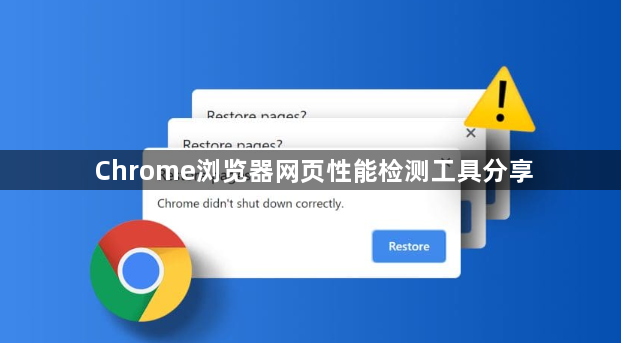
1. Chrome开发者工具:这是Chrome浏览器内置的强大工具集,可用于网页开发和调试。打开方式有在网页上右键点击选择“检查”,使用快捷键Ctrl+Shift+I或Cmd+Option+I,以及在浏览器菜单中选择“更多工具”->“开发者工具”。其中与性能分析相关的面板有Performance、Network和Lighthouse。
- 性能面板:可录制和分析网页加载及运行性能。点击“录制”按钮后刷新页面或执行操作,再点击“停止”结束录制,随后会展示一条时间线,显示页面在录制期间的各种性能指标,如加载事件、用户交互、JavaScript执行、布局和绘制、资源加载等,还能展示CPU和内存的使用情况,帮助识别性能瓶颈和问题。
- 网络面板:用于分析页面加载过程中各类网络请求的详细信息,展示所有网络请求的URL、状态码、类型、大小和时间等,通过时间线可分析资源加载时间和顺序,找出加载时间最长的资源,还能识别出影响页面加载性能的瓶颈资源,如加载时间过长、阻塞其他请求加载或重复加载的资源等。
- Lighthouse:是一个开源的自动化工具,可在Chrome开发者工具中运行,对网页进行全面的性能、可访问性、最佳实践和SEO检查,并生成详细的报告和优化建议。运行审查时,打开开发者工具切换到Audits面板,选择要检查的项目后点击“生成报告”按钮,其报告包括多个部分,每个部分都有详细得分和优化建议,如性能部分基于首次内容绘制、速度指数、交互时间等多项性能指标得分,并会列出具体优化建议。
2. Chrome任务管理器:这是一个内置工具,用于查看和管理Chrome浏览器及其扩展和标签页的资源使用情况。打开方式为使用快捷键Shift+Esc或在Chrome菜单中选择“更多工具”->“任务管理器”。通过它可以查看每个标签页和扩展的CPU、内存和网络使用情况,找出占用资源最多的进程,帮助识别和解决性能问题。
